設定多部伺服器設定,Azure DevOps 內部部署
Azure DevOps Server 2022 |Azure DevOps Server 2020 |Azure DevOps Server 2019
您可以藉由在多部伺服器上安裝應用層,以擴大先前名為 Team Foundation Server (TFS) 、部署數千或數十萬位使用者的 Azure DevOps Server,而且您可以使用 SQL Server Always On 可用性群組來確保高可用性。
注意
如果您有現有的 Azure DevOps 安裝,而且想要升級, 請使用升級精靈。
準備工作和必要條件
資料層
使用支援的 SQL Server 版本來設定 SQL Server 部署。 您的部署可以是單一實例 SQL Server 或 Always On 可用性群組。
當您設定 SQL Server 時,請安裝資料庫引擎和全文搜索服務。
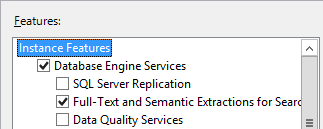
在每個伺服器上設定防火牆,以允許存取 SQL Server 資料庫引擎,讓 Azure DevOps 應用層伺服器可以透過防火牆連線到 SQL Server 資料庫引擎。
報表
如果您要啟用報告,請為此準備資料層伺服器。
注意
請務必檢閱 報告組態選擇 ,以瞭解您可用的選項,以及它對您選擇工作追蹤自定義程式模型的影響。
安裝 SQL Server Analysis Services。
您可以在安裝資料庫引擎的伺服器上或 Always On 可用性群組上安裝 Analysis Services,也可以在個別的 SQL Server 實例或個別 Always On 可用性群組上安裝它。
在每個 Analysis Services 伺服器上設定防火牆,以 允許存取 Analysis Services。
安裝和設定 SQL Server Reporting Services。
您可以在安裝資料庫引擎或 Analysis Services 的伺服器或 Always On 可用性群組上安裝 Reporting Services,也可以在個別 SQL Server 實例或個別 Always On 可用性群組上安裝它。
在每個 Reporting Services 伺服器上設定防火牆,以允許存取 Reporting Services。
在應用層伺服器上安裝 Azure DevOps
在多個應用層伺服器上安裝 Azure DevOps Server。
第一個應用層伺服器。
如果您要啟用報告,請在應用層伺服器上安裝 SQL Server 用戶端工具 連線能力。
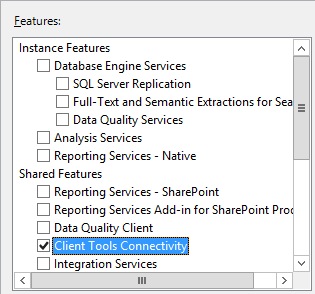
-
透過下列其中一個通道下載 Azure DevOps Server:
- Visual Studio 下載,這是最簡單的方法, (向下捲動至 [所有下載],Azure DevOps Server 2019)
- Visual Studio Dev Essentials
- 大量授權服務中心
選擇 [啟動精靈 ] 以執行僅限應用層的組態精靈。
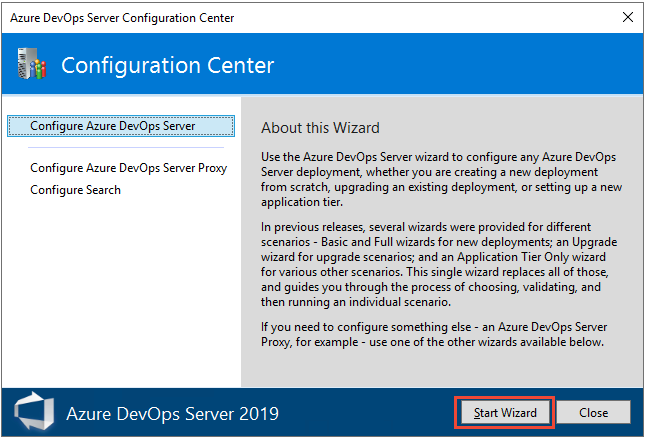
選擇 [ 新增部署 - 進階] 選項。 如需詳細資訊,請參閱 使用進階選項進行設定。
在資料庫頁面上,指向數據層上的 SQL Server 實例,並測試連線。
![[進階]、[資料庫] 的螢幕快照。](media/advanced/advanced-db-5.png?view=azure-devops-2022)
在 [帳戶] 頁面上,指定要使用的服務帳戶。
![[進階]、[帳戶] 頁面的螢幕快照。](media/advanced/advanced-account-6.png?view=azure-devops-2022)
根據預設,Azure DevOps 服務會以網域中的網路服務或工作組中的本機系統的形式執行。 在網域上,您可以使用網域帳戶,並只授與 Azure DevOps 服務帳戶所需的許可權。
報表
如果您想要啟用報告,請在這裡開啟它。
如果您不打算使用 SQL Server Reporting Services 或尚未安裝 SQL Server Analysis Services 和 SQL Server Reporting Services,請取消核取 [設定報告] 複選框。 否則,請保留複選框。
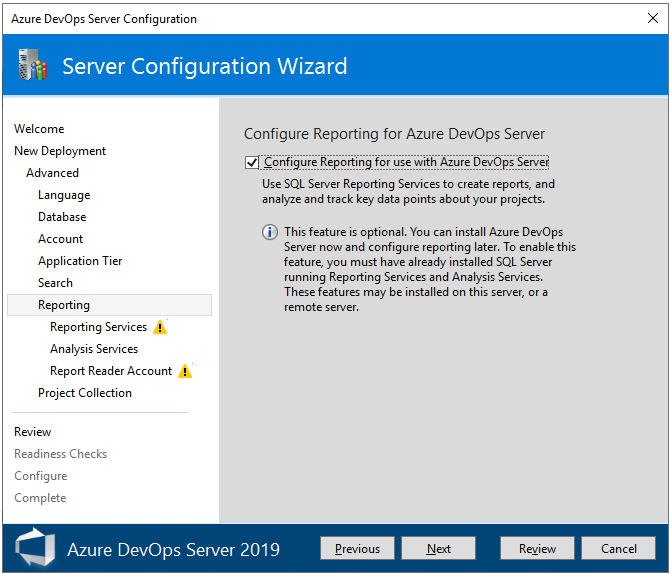
輸入您安裝 SQL Server Reporting Services 的伺服器名稱。 然後選擇 [ 填入 URL]。
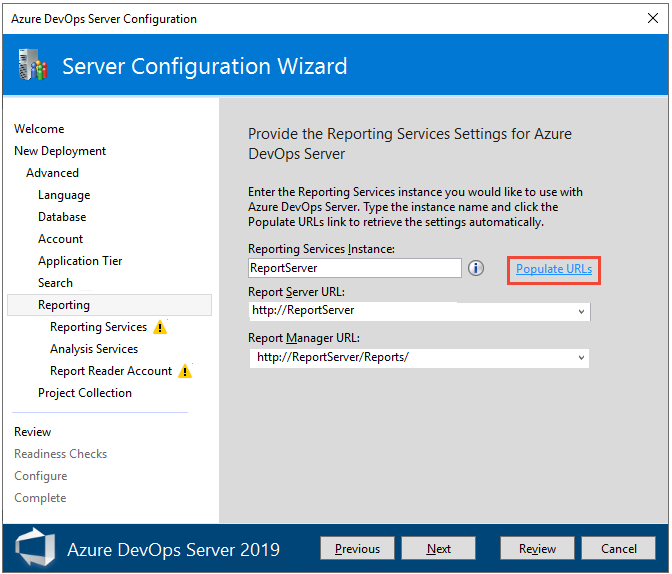
設定將在 Analysis Services 實例中指派報表讀取者角色的帳戶,並測試帳戶和密碼是否可以驗證。 當報表存取 Analysis Services 資料庫時,會使用此帳戶。
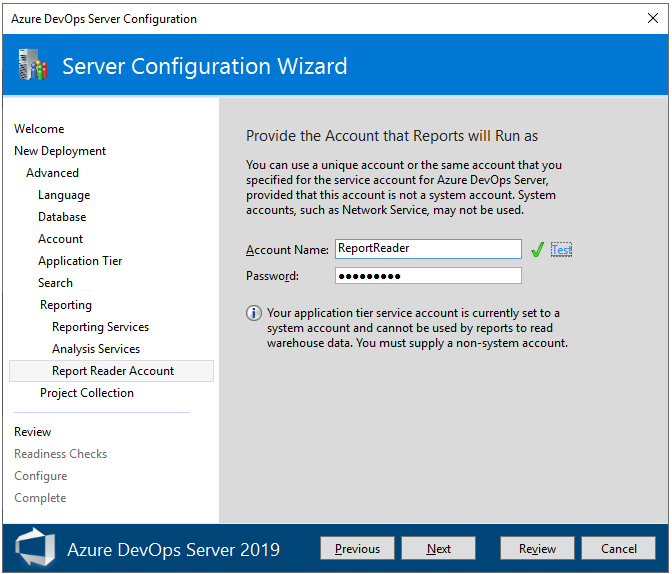
其他應用層伺服器
-
透過下列其中一個通道下載 Azure DevOps Server:
- Visual Studio 下載,這是最簡單的方法, (向下捲動至 [所有下載],Azure DevOps Server 2019)
- Visual Studio Dev Essentials
- 大量授權服務中心
在資料庫頁面上,指向您安裝資料庫引擎之 Always On 可用性群組中主要複本的 SQL Server 實例,並列出可用的資料庫。
![[進階]、[資料庫] 的螢幕快照。](media/advanced/advanced-db-5.png?view=azure-devops-2022)
在 [ 帳戶] 頁面上,指定要使用的服務帳戶。
![[進階]、[帳戶] 頁面的螢幕快照。](media/advanced/advanced-account-6.png?view=azure-devops-2022)
Always On 可用性群組
如果您在 SQL Server Always On 可用性群組上安裝資料庫引擎,請將下列 Azure DevOps 資料庫新增至可用性群組。
TfsConfigurationTfsDefaultCollection
如果您新增專案集合,則也會將該資料庫新增至 Always On 可用性群組。